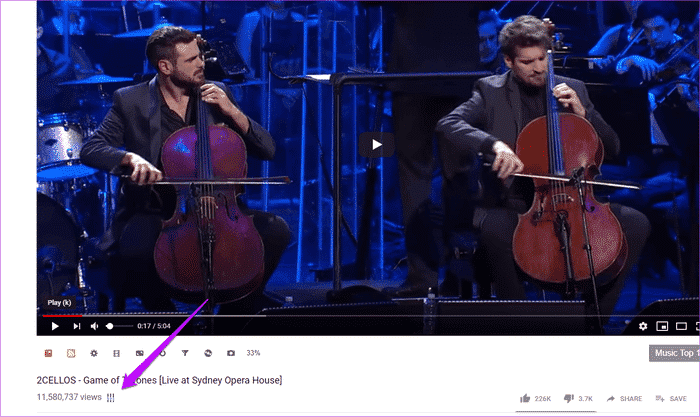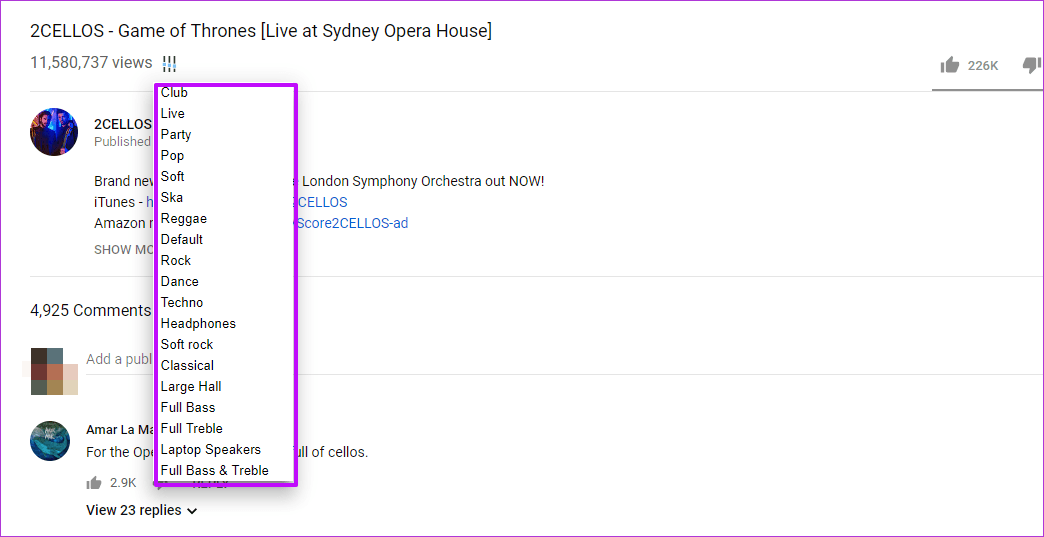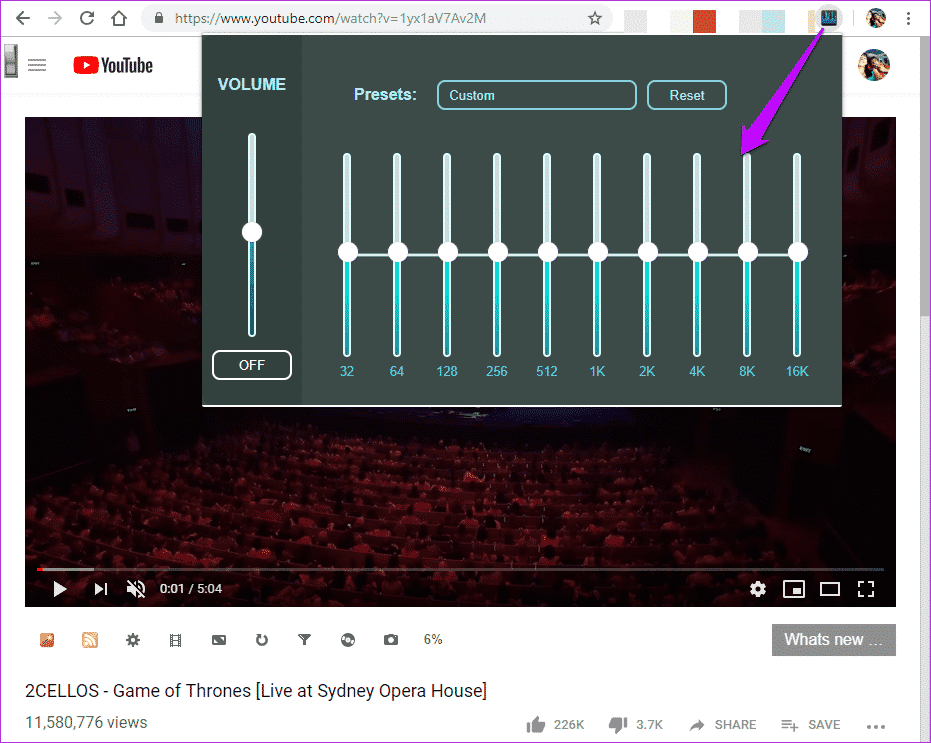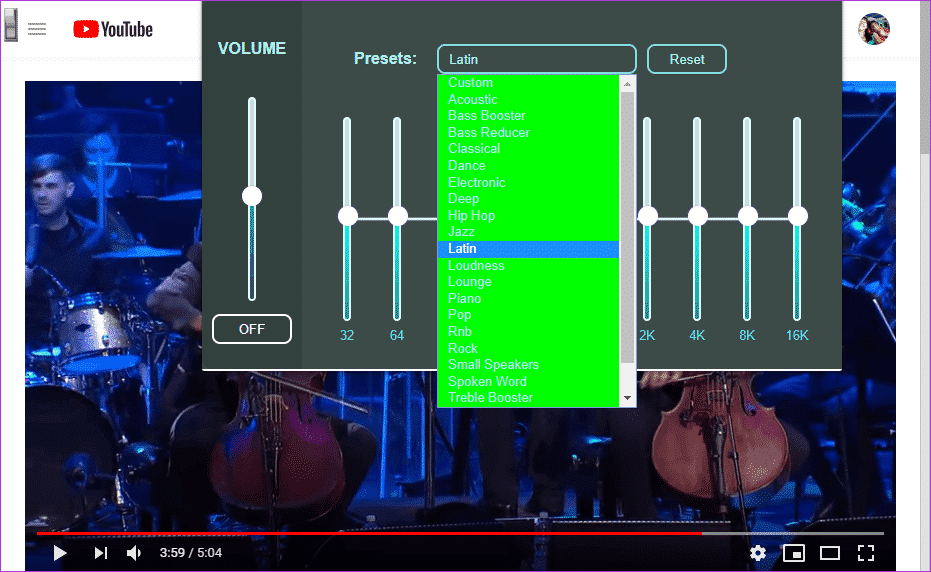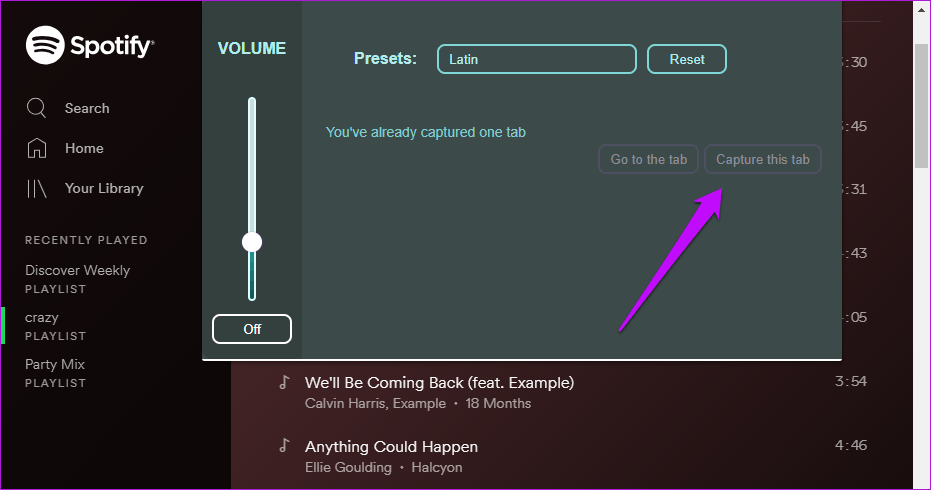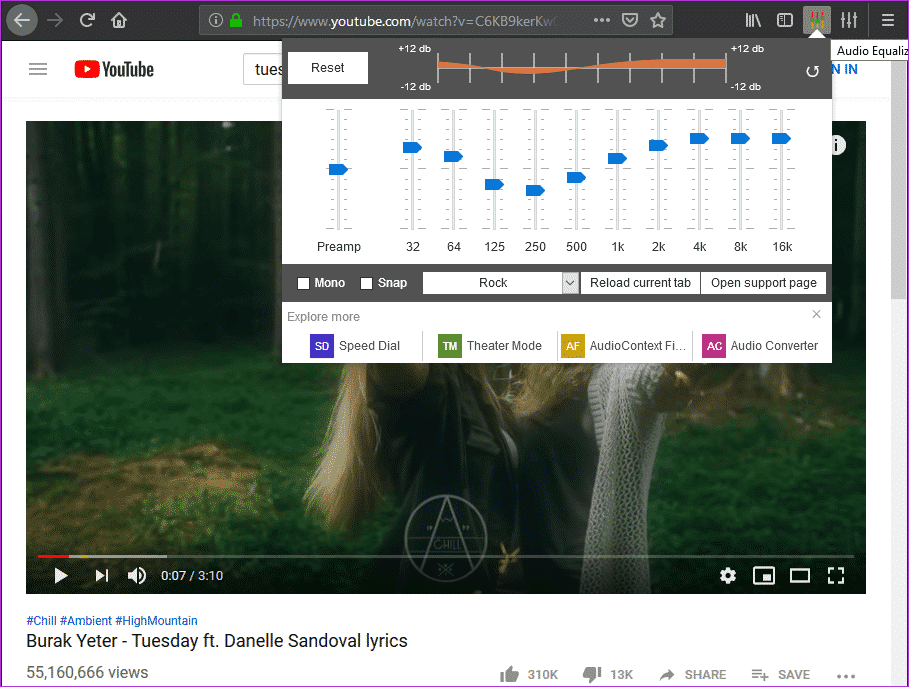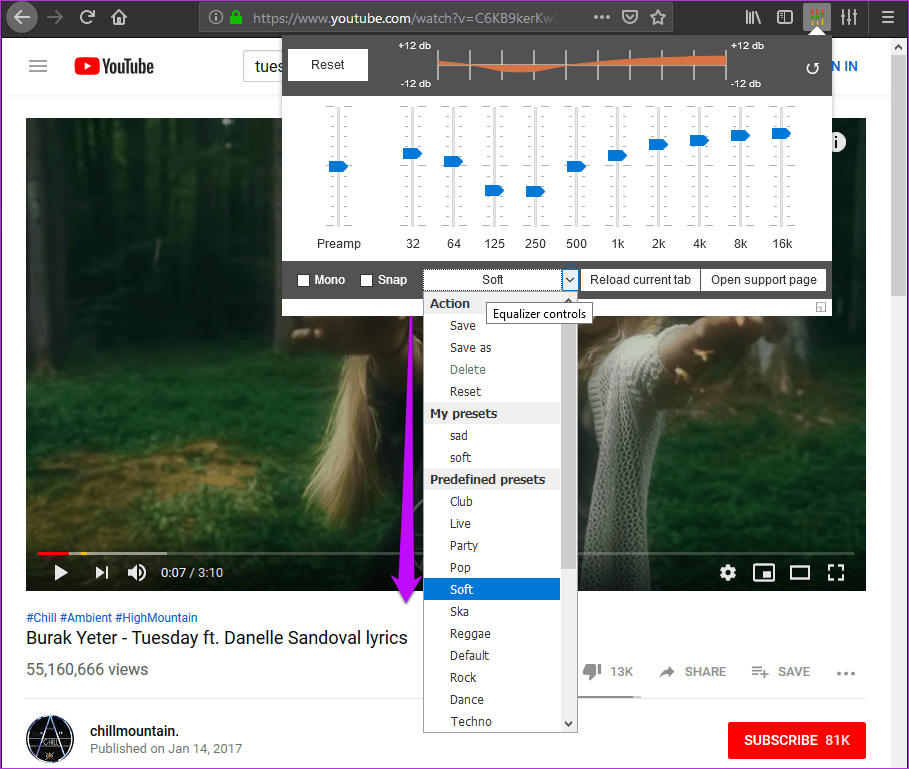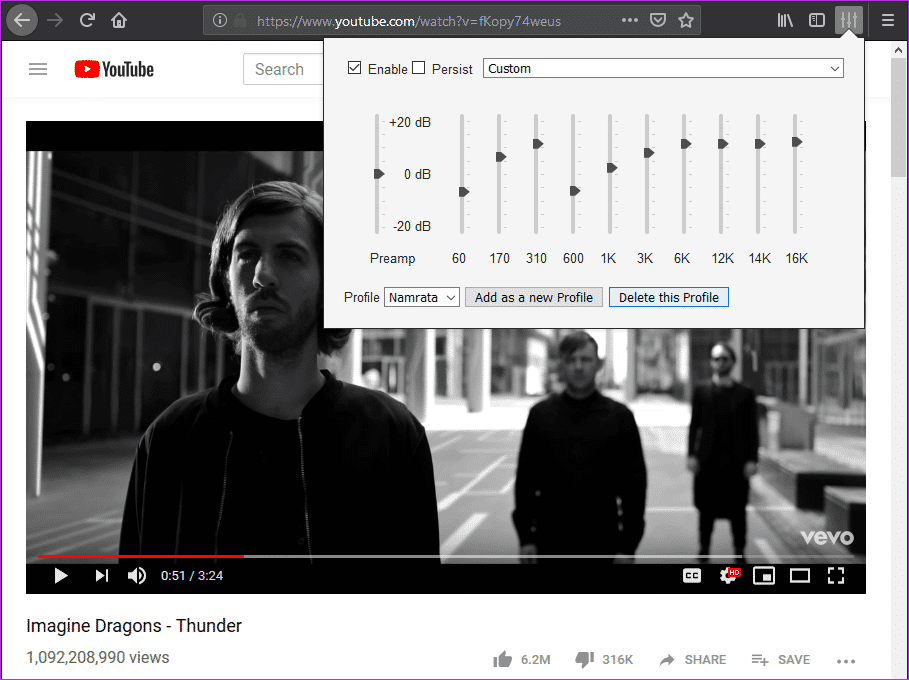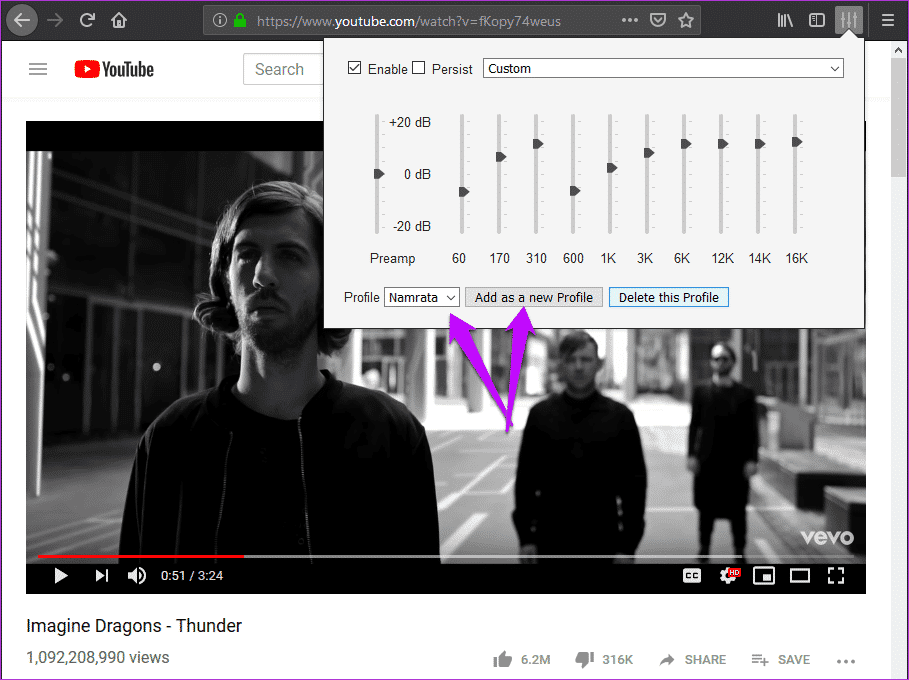Comment obtenir le tarif YouTube sur Chrome et Firefox
Comment obtenir un tarif YouTube sur Chrome et Firefox
YouTube Est la principale source de chansons et de vidéos. Lorsque vous souhaitez écouter de la musique (la plupart du temps), consultez l’énorme archive YouTube. Des vieux classiques tels que "Sound of Music" aux nouvelles chansons folles telles que Imagine Dragon's Believer, ne manque jamais de répondre à mes besoins de mauvaise humeur.
Tout ce dont j'ai besoin est de jouer une chanson de mon choix, et les algorithmes dynamiques se chargeront du reste. Bien que j'aime la vaste bibliothèque de clips musicaux et vidéo de YouTube, il me manque terriblement une chose: la prise en charge de l'équivalent.
YouTube est l'un des services vidéo les plus efficaces au monde, mais il ne permet pas de personnaliser l'audio selon nos préférences. Voici le problème.
Bien Vous permet d'étendre deux améliorations de la qualité audio de Firefox et de Chrome en ajoutant la prise en charge de l'égaliseur. La meilleure chose à faire est que, si vous connaissez votre chemin vers les équations graphiques, il est facile à manipuler.
- Remarque: L'ajout de plusieurs égaliseurs peut affecter la sortie sonore totale. Par conséquent, veillez à installer un à la fois et à effectuer un test.
1. ÉGALISATEUR DE YOUTUBE POUR CHROME ET FIREFOX
Le premier de notre liste correspond à l’équivalent nommé de manière appropriée pour YouTube. Cette extension ajuste le son des vidéos YouTube et fonctionne même sur les vidéos intégrées à des sites Web et à des blogs.
Pris en charge par de nombreux navigateurs, si vous souhaitez éditer de l'audio sans trop d'effort, vous devriez utiliser cet outil.
Après l’avoir installé, la petite icône de tirage apparaîtra sous le titre de la vidéo. Cliquez simplement dessus et vous verrez tous les presets. Tout ce que vous avez à faire est d’en sélectionner un dans la liste pour ressentir un léger changement dans la sortie musicale.
Vous n'avez rien d'autre à faire, il suffit de cliquer sur "Jouer" et de profiter. En ce qui concerne le contrôle d'égalisation, Equalizer for YouTube peut être décrit comme essentiel à son meilleur. Il n'a aucun contrôle sur le domaine et ne vous permet pas d'enregistrer des paramètres personnalisés. De plus, il est difficile de lire les adresses précédemment sélectionnées en mode sombre.
Malheureusement, dans le cas de vidéos incorporées, vous ne pourrez pas choisir d’autres modes. Vous devez ouvrir une vidéo sur YouTube pour configurer les paramètres. De plus, si vous êtes dans un groupe, vous devez absolument donner à Game of Thrones l'idée de 2CELLOS.
Si l'audiophile est à l'intérieur de vous à la recherche d'étirement avec une attache de groupe, nous avons une autre extension pour vous.
2. ÉGALISEUR PROFESSIONNEL - CHROME
Si vous souhaitez obtenir une égalité avec les portées 10, l’égaliseur professionnel est ce qui vous convient le mieux. Cette extension a l'air polie et vous permet de personnaliser la sortie à votre guise. La bonne chose est que cela fonctionne bien pour les opérateurs Web de Spotify et Google Music, à l'exception de YouTube.
De plus, il existe un simple bouton marche / arrêt pour éteindre et éteindre le tirage. Si vous êtes un en-tête audio, vous pouvez commencer par lever les curseurs de gauche et les baisser légèrement à droite. N'oubliez pas qu'un disque léger ici et une bonne traînée peuvent vous aider à améliorer le son avec plusieurs plis.
Outre les gammes, il existe dix préréglages d’égalisation que vous pouvez essayer. Mon seul reproche, c'est ce vilain fond vert du menu des préréglages. Ce n'est pas seulement une distraction, mais cela rend également difficile la lecture des noms.
Pour utiliser cette extension, ouvrez le site Web (YouTube ou Spotify) de votre choix, puis cliquez sur le bouton de l'onglet Capture. Cela activera l'outil sur l'onglet actuel. Maintenant, faites glisser les curseurs par type de chanson. Oui, vous pourrez me remercier plus tard.
OBTENIR UN ÉGALISEUR PROFESSIONNEL
- Conseil: Saviez-vous que vous pouvez désactiver les extensions Chrome? Cliquez avec le bouton droit sur l'icône du poste attribué et sélectionnez Gérer les modules complémentaires dans le menu. Maintenant, éteignez.
3. Égaliseur vocal (Firefox)
Audio Equalizer suit le même chemin que Equalizer Professional et compresse les égaliseurs des gammes 10. Il contient également un certain nombre de préréglages pour faciliter votre travail. Les groupes fonctionnent comme les autres paramètres, il vous suffit de trouver le groupe qui vous convient.
La chose étonnante à ce sujet est que vous pouvez définir vos préréglages et les sauvegarder pour référence ultérieure. Pour ce faire, cliquez sur la première liste déroulante et sélectionnez Enregistrer après avoir apporté les modifications.
Cet outil peut facilement enregistrer deux préréglages. Chaque fois que vous devez en stocker un nouveau, cliquez sur Enregistrer sous.
L'égaliseur audio contient deux autres options, telles que Mono et Snap. Bien que les modifications se produisent en temps réel, il existe également un bouton d'actualisation personnalisé qui recharge la page en cours. Celui-ci est utile au cas où quelque chose se passerait un jour.
4. Égaliseur et haut-parleur (Firefox)
Un autre accessoire simple mais fonctionnel est l’égaliseur audio et l’amplificateur de Lunu. En remplissant les options habituelles telles que 10 EQ et les plages et paramètres prédéfinis, l'extension reste simple.
Après l'avoir installé dans la barre d'état, vous devez cliquer sur Sélectionner différents profils et constater la différence de sortie audio.
Ce qui distingue les accessoires mentionnés ci-dessus, ce sont leurs caractéristiques. Vous pouvez les personnaliser et les enregistrer sous différents noms afin de les adapter à vos nombreuses ambiances. Il suffit de modifier les paramètres et de cliquer sur le bouton "Ajouter un nouveau profil".
Obtenez un égaliseur et un amplificateur audio
Personnalisez votre expérience musicale
Les réglages audio sont très subjectifs. Ainsi, le montage prédéfini peut ou non fonctionner pour la plupart des chansons. Le scénario idéal consiste donc à vous procurer un outil facile à utiliser et à le modifier à votre guise. Après tout, il doit y avoir un moyen de justifier cette paire d'écouteurs coûteuse que vous avez récemment achetée.